测距仪使用方法 - iPhone附带的APP - iPhone使用手册
 三好学生
三好学生
10月14日 16:52
此文约为541字,阅读需要3分钟
目录:
1 开始测量
2 自动测量矩形物体
3 手动测量
4 将 iPhone 用作水平仪
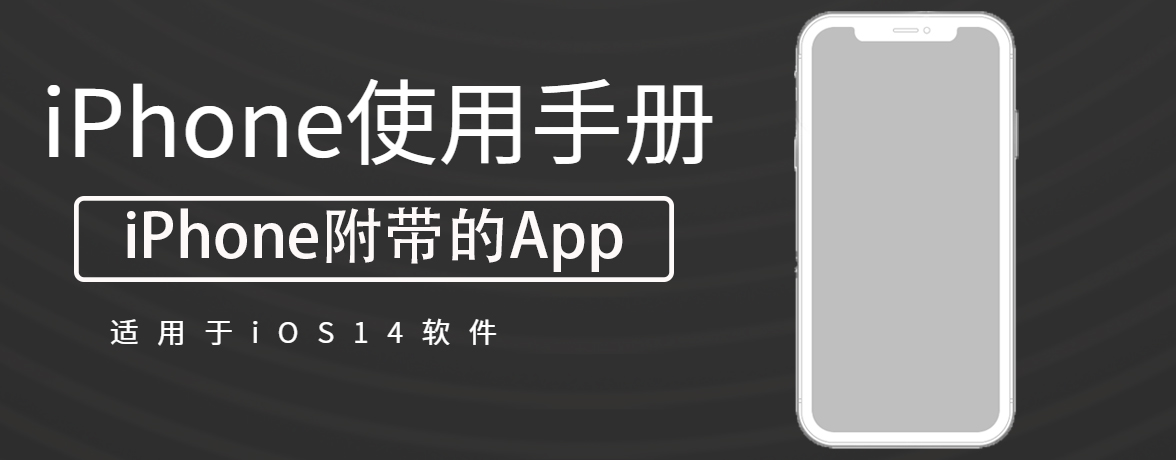
使用“测距仪” App ![]() 和 iPhone 相机测量附近的物体。iPhone 会自动检测矩形物体的尺寸,或者您也可以手动设定测量的开始点和结束点。
和 iPhone 相机测量附近的物体。iPhone 会自动检测矩形物体的尺寸,或者您也可以手动设定测量的开始点和结束点。
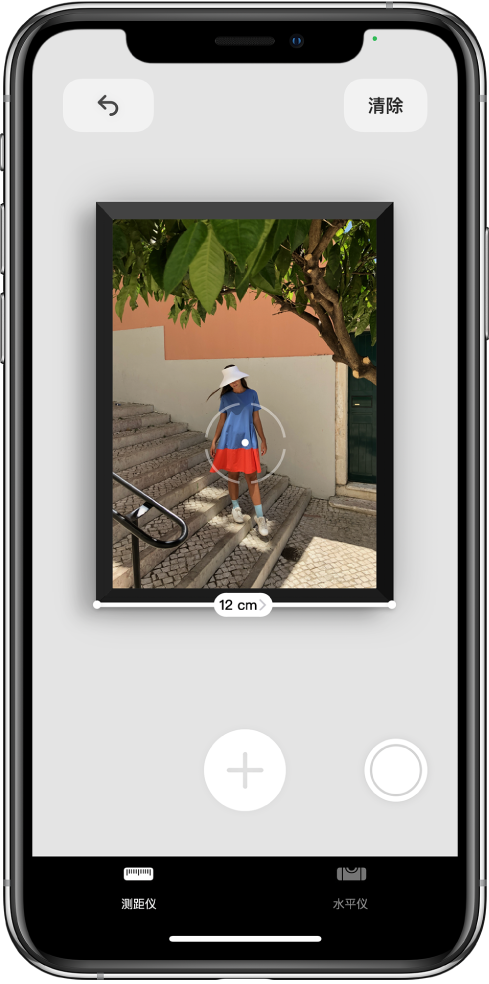
为获得最佳结果,请在距离 iPhone 0.5 到 3 米(2 到 10 英尺)的距离使用“测距仪”测量明确定义的物体。
【注】测量数据为大概值。
开始测量
(1)打开“测距仪”![]() ,然后使用 iPhone 相机慢慢扫描附近的物体。
,然后使用 iPhone 相机慢慢扫描附近的物体。
(2)调整 iPhone 的位置,使要测量的物体出现在屏幕上。
【注】为保护隐私,在您使用“测距仪”进行测量时,屏幕顶部会显示绿色圆点以指示摄像头正在使用中。
自动测量矩形物体
(1)当 iPhone 检测到矩形物体的边缘时,黄色方框会对准物体,轻点黄色方框以查看其尺寸。
(2)若要拍摄测量照片,请轻点 ![]() 。
。
手动测量
(1)将屏幕中心的圆点与要开始测量的起始点对齐,然后轻点 ![]() 。
。
(2)将 iPhone 缓慢移动到结束点,然后轻点 ![]() 以查看测量的长度。
以查看测量的长度。
(3)若要拍摄测量照片,请轻点 ![]() 。
。
(4)开始另一次测量,或轻点“清除”以重新开始。
将 iPhone 用作水平仪
使用 iPhone 来确定您附近的物体是否水平、笔直或平直(测量数据为大概值)。
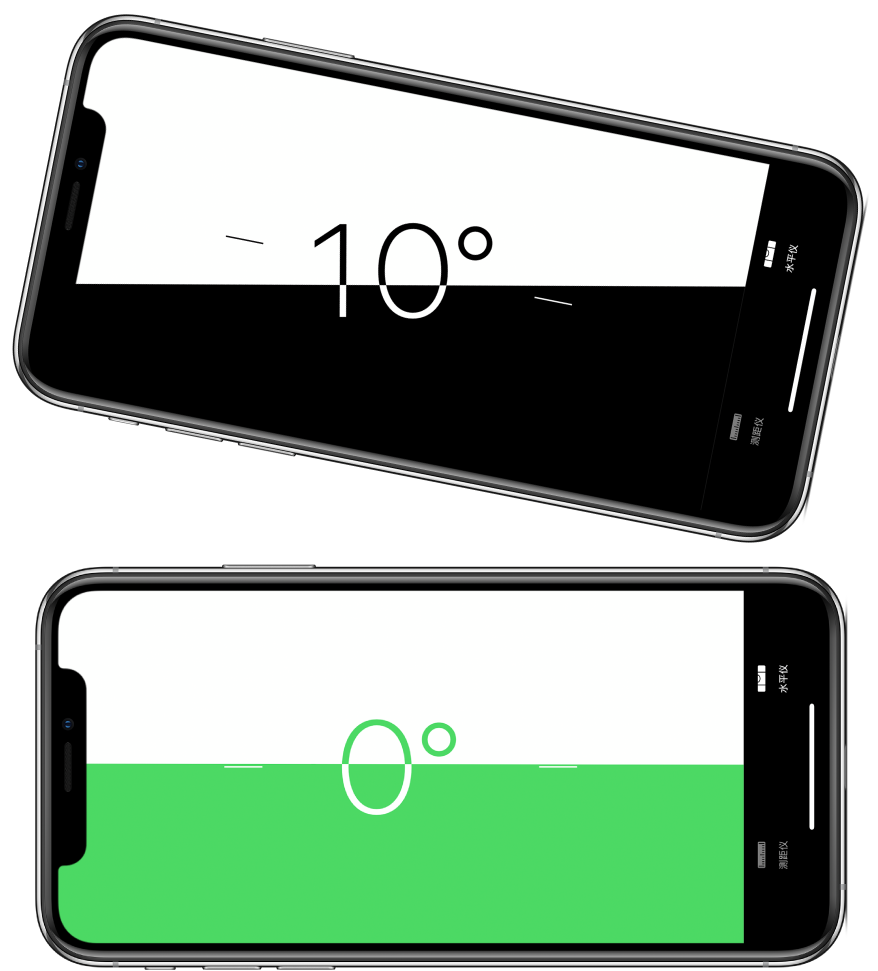
(1)打开“测距仪”。
(2)轻点“水平仪”,然后将 iPhone 紧贴物体,例如相框。
- 让物体变得水平:转动物体和 iPhone 直到看见屏幕变绿。
- 匹配倾斜角:轻点屏幕以拍摄第一个物体的倾斜角。将 iPhone 紧贴另一个物体,然后一起转动,直到屏幕变绿。
若要还原水平仪,请再次轻点屏幕。
未知的网友